
受講生からの質問
Windows10の「設定」にはどうも馴染めないので、「コントロールパネル」を出そうとしましたが見つかりません! Window7 を長く使っていて、新しいWindows10に変えたら、コントロールパネルが消えていて無いのですが・・・。
[Windows] + [R] から「control」
初期の Windows10 では、スタートボタン(画面左下の Windows アイコン)を右クリックすれば、「コントロールパネル」が見えましたが、最近の新しいバージョンでは影も形もありません。少し前までは、プログラムリストの中で Windows 管理ツールまたはシステムツールだったと記憶しますが、その中にアイコンがありました。
確かに、スタートボタン → 設定からいろんな作業をしようとすると、それぞれの項目の所在を覚えていないといけないので、コントロールパネルのような一覧ではなく、慣れない方、特に自分では殆ど何も設定していなかった方は大変かも知れませんね。でも簡単です!
キーボードの [Windows] (一番手前にある窓のようなマークのボタン:スタートボタンと同じ絵柄)キーを押しながら [R] キーを押してください。
すると、「ファイル名を指定して実行」画面が出ますので、「control」と入力し「OK」をクリックします。
すると、「ファイル名を指定して実行」画面が出ますので、「control」と入力し「OK」をクリックします。
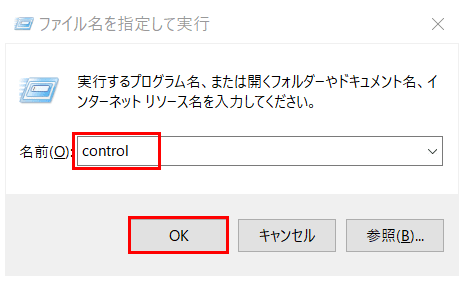
開いた画面右上の表示方法が「カテゴリ」では不満足の方は、「▼」を押し「大きいアイコン」を選択してください。
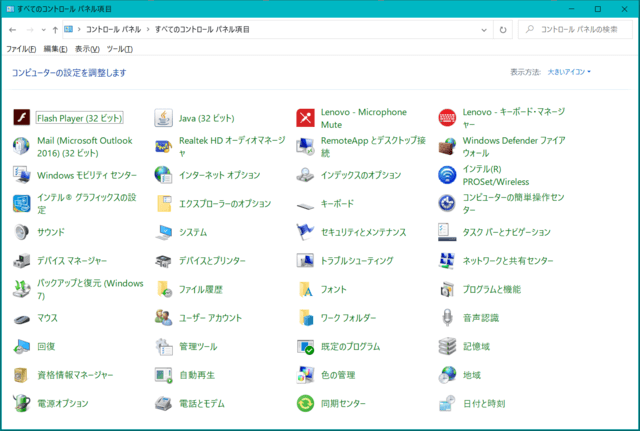
さらに詳しい設定一覧は God Mode で
以前にご紹介しました 「God Mode」 では、200項目以上にわたる細かい設定一覧を見ることができます。
ご興味のある方は、次の画像をクリックすれば、ジャンプします。
highdy でも滅多に使わない設定項目の場合は、すべてを完全に覚えているわけではないので、時々どのアイテムに属していたか「ど忘れ」することがあり、面倒なのでコントロールパネルや God Mode を利用することがあります。
一度コントロールパネルを使ったら、ついでにアイコンをつくって適当なところに保管しておけば、次回すぐに使えて便利ですよ!
一度コントロールパネルを使ったら、ついでにアイコンをつくって適当なところに保管しておけば、次回すぐに使えて便利ですよ!
えっ? アイコンのつくり方が分からない? 超簡単ですから覚えておいてください。
コントロールパネルの左上部に注目して、下記の通りです。
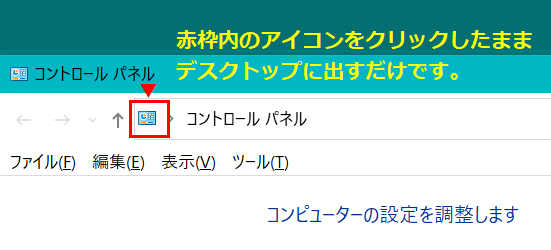
本日もご来訪いただきありがとうございました。
記事の保存には、画面上で右クリック → 印刷 → PDFに保存
することにより、すべてのリンクも活用できます。
することにより、すべてのリンクも活用できます。




















私はコントロールパネルをスタートメニューに入れていますが、よく使う時は「タスクバーにピン留」で利用したりしています。
これからGod Modeも使ってみたいと思い、早速デスクトップにアイコンを作ってみました。項目の多いのに驚きながらも今後の活用を思うと嬉しくなりました。
ご説明のとおり、二つのアイコンの保管場所を決めて活用したいと思います
いつも早速の実践ありがとうございます。
こちらは fumiel-shima さんの記事にある椿と山茶花とは違って、アイコンは同じでも本来の「コントロールパネル」と「God Mode」では明白な違いがありますね!
新型コロナウイルスにも
将来、IPS細胞技術が発展してたとえ可能になったとしても、クローン人間問題と同じで倫理上の問題から決して進化したヒトが作製されることはないでしょう。